
magmac83 - Fotolia
Mit kostenlosen Tools Clients in kleinen Netzwerken verwalten
Um Updates im Netzwerk zu verteilen und Clients zentral zu verwalten, gibt es einige interessante Tools. In diesem Beitrag stellen wir bekannte kostenlose Lösungen vor.
Um Clients im Netzwerk zentral zu verwalten, sind nicht immer teure Lösungen wie Microsoft System Center notwendig. Auch Open-Source-Tools sind durchaus dazu in der Lage, im Netzwerk Clients zu verwalten. Das gilt vor allem für kleine Netzwerke und Unternehmen.
Open PC Server Integration: Opsi
Opsi gehört zu den bekanntesten Angeboten zur Client-Verwaltung auf Basis von Open Source. Entwickelt wurde die Lösung in Deutschland. Opsi kann Software inklusive Betriebssysteme im Netzwerk verteilen und Updates installieren.
Die Installation und der Betrieb erfolgen auf einem Linux-System. Anbinden lassen sich aber auch Windows-Rechner. Nur der Betrieb von Opsi erfolgt auf Basis von Linux. Die Installation ist auch auf virtuellen Maschinen (VM) möglich. Hierzu stellen die Entwickler auch eine VM für VMware ESXi, VMware Player/Workstation und Oracle Virtualbox zur Verfügung. Als Basisbetriebssysteme bieten sich Debian, Ubuntu, OpenSuse, SLES, CentOS, Univention Corporate Server und RHEL an. Zwar kann Opsi auch Netzwerke inventarisieren, allerdings stellt das nicht den Schwerpunkt der Software dar. Im Fokus steht die zentrale Clientverwaltung im Netzwerk. Die Anwendung hilft dabei, Anwendungen und Updates über das Netzwerk auf Clients zu verteilen.
Auf den Clients wird der Opsi-Client-Agent installiert, der die Rechner mit dem Opsi-Server verbindet. Dieser steuert die zentrale Verteilung der Software. Sobald der Client auf einem Rechner installiert ist, überprüft dieser bereits beim Start nach der Anbindung an den Server, ob Updates vorhanden sind und diese installiert werden müssen. Danach werden die entsprechenden Skripte von einer Freigabe des Opsi-Servers aus ausgeführt.
Automatisierung mit Opsi
Der Opsi-Client-Agent startet dazu das Skript auf dem Opsi-Server. Hierüber lassen sich verschiedene Möglichkeiten der Automatisierung nutzen. Auch andere Automatisierungs-Tools, wie zum Beispiel AutoIt lassen sich einbinden, um die Automatisierung durchzuführen. Automatisierungsoptionen der Programme, die installiert werden, zum Beispiel MSI-Setups lassen sich in Opsi verwenden. Zusätzlich kann auch mit Opsi-Script eine entsprechende Automatisierung durchgeführt werden. Die Verwaltung von Opsi wird mit dem opsi Config Editor durchgeführt. Dieses Tool kann auch zur Inventarisierung genutzt werden.
WSUS Offline-Update und Get WSUS Content .NET
Mit dem kostenlosen Tool WSUS Offline Update können alle aktuellen Updates für Microsoft-Produkte heruntergeladen und zentral gespeichert werden. Verteilen lassen sich die Updates mit Bordmitteln, oder mit Tools wie Opsi.
Das erspart den Betrieb eines zusätzlichen WSUS-Servers, oder stellt parallel die Möglichkeit dar, Windows-Updates im Netzwerk zu verteilen. WSUS Offline-Update kann eine ISO-Datei erstellen, oder die Updates in einer Freigabe speichern, zum Beispiel auf einem Opsi-Server. Die Aktualisierung wird nach dem Download mit dem Tool Updateinstaller.exe durchgeführt. Das Tool startet eine grafische Oberfläche, kann aber auch geskriptet werden. Die Automatisierung erfolgt entweder mit Opsi oder einem anderen Verwaltungs-Tool. Auch Gruppenrichtlinien können dazu genutzt werden.
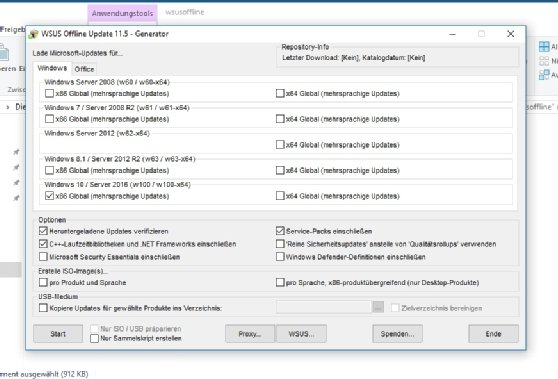
Get WSUS Content .NET ist eine Alternative zu WSUS Offline-Update. Auch dieses Tool kann Updates aus dem Internet herunterladen und zentral bereitstellen.
WAPT: Open Source Package Management Solution
Bei WAPT handelt es sich ebenfalls um eine Open-Source-Lösung zur Paketierung und Verteilung von Software in Unternehmen. Mit WAPT lassen sich Anwendungen und Software im Netzwerk bereitstellen.
Wimpatcher: Windows Updates im Unternehmensnetzwerk
Meistens macht nicht die Installation von Windows-Rechnern den größten Zeitbedarf aus, sondern die anschließende Aktualisierung von Rechnern. Hier bietet Aagon mit seinem kostenlosen Tool WIMPatcher die Möglichkeit, Updates direkt in die WIM-Dateien von Installationsmedien zu integrieren.
Auf Basis dieser WIM-Dateien lassen sich wiederum Clientrechner bereitstellen, mit denen die Updates im Netzwerk bereitgestellt werden. Das beschleunigt die Installation und Integration von Windows-Rechnern im Netzwerk enorm. Die aktualisierten WIM-Dateien lassen sich zum Beispiel über die Windows-Bereitstellungsdienste nutzen, die in allen Editionen von Windows Server 2016/2019 verfügbar sind. Über das Tool können auch ungeübte Administratoren alle notwendigen Aufgaben durchführen.
Aagon ist bekannt durch das Client-Verwaltungs-Tool ACMP. Die Lösung dient der Automatisierung von Windows-Rechnern, inklusive Installation, Patch-Management, Security und Inventarisierung. Bei ACMP von Aagon handelt es sich also vor allem um eine Sammlung von Werkzeugen, mit denen sich Inventarisierungsberichte der Hard- und Software im Unternehmen erstellen lassen. Die Sammlung, mit der auch viele andere Aufgaben erledigt werden können, ist modular aufgebaut und mit AddOns erweiterbar.
Remote-Verwaltung mit VNC
Zum Management von Clients gehört auch die Remote-Verwaltung. Im Bereich Open Source gibt es hier vor allem VNC mit den drei Varianten UltraVNC, RealVNC und ThinVNC. Mit den Tools greifen Administratoren von einem PC aus auf andere Computer im Netzwerk zu und können von dort Software installieren, Rechner updaten und viele andere Aufgaben ausführen. UltraVNC wird vor allem von erfahrenen Administratoren genutzt, da es eher komplexer im Umgang ist.
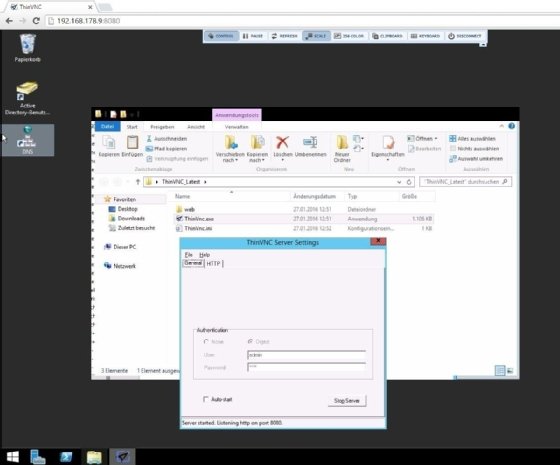
RealVNC muss installiert werden. Danach können Administratoren mittels Viewer über das Netzwerk zugreifen. RealVNC kann den Zugriff authentifizieren. ThinVNC steht ebenfalls kostenlos zur Verfügung. Eine Installation ist nicht notwendig; es reicht aus, wenn der Server gestartet wird. Um mit einem Client eine Verbindung zu ThinVNC aufzubauen, wird in einem Webbrowser dann die IP-Adresse und der Port des Servers eingegeben.








